25 лучших навыков excel (от базового до продвинутого)
Когда мы говорим о навыках Excel, мы можем разделить их на 3 уровня:
- Базовые навыки Excel
- Средний уровень владения Excel
- Продвинутые навыки Excel
В этом уроке мы подробно рассмотрим эти три уровня один за другим, так что давайте начнем.
Базовые навыки Excel
Ниже приведены десять основных навыков работы с Excel, которые должен освоить каждый , кто только начинает работать с Excel .
1. Сохраните и откройте книгу.
Сохранение и открытие книги Excel осуществляется так же, как и в любом другом приложении.
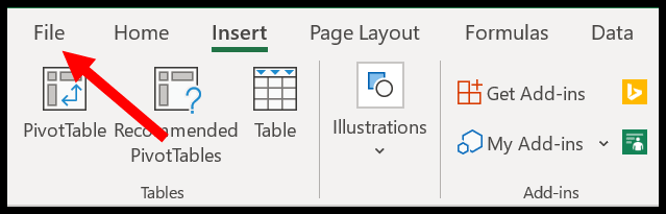
Когда вы нажимаете на вкладку «Файл», появляется возможность сохранить файл.
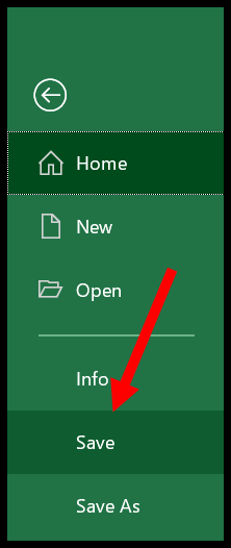
А когда вы нажимаете кнопку «Сохранить», открывается диалоговое окно «Сохранить как» , в котором вы можете указать местоположение, а также выбрать формат файла для использования.
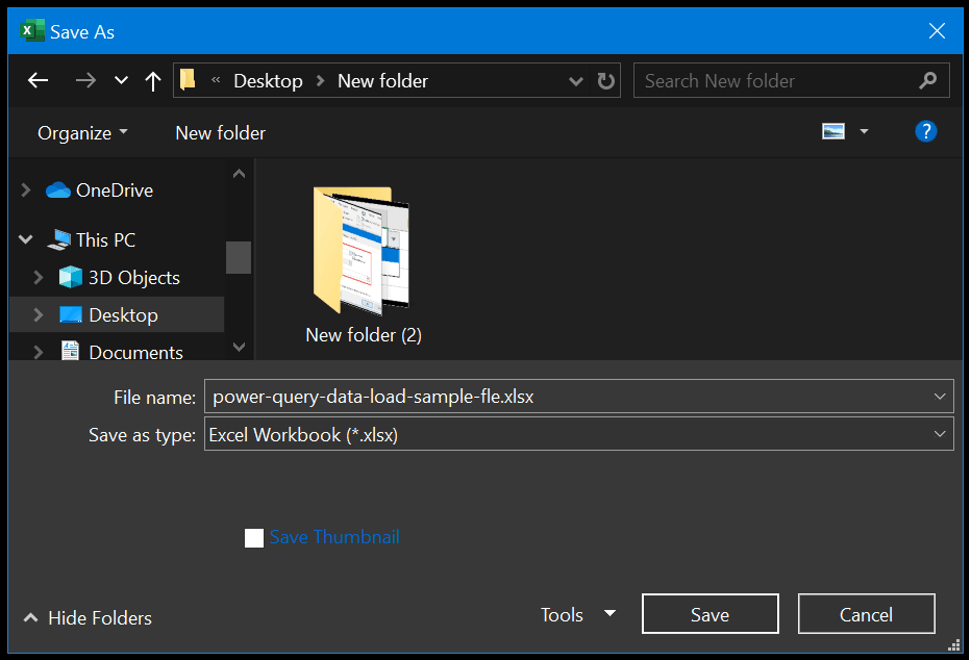
По сути, Excel имеет разные расширения файлов , которые вы можете использовать для сохранения книги. Вы можете использовать описанные выше шаги, если сохраняете файл впервые и если у вас уже есть файл, сохраненный в системе, просто нажмите Ctrl + S , чтобы сохранить изменения.
Аналогично, если вы хотите открыть файл, сохраненный в вашей системе, вы можете перейти на вкладку ФАЙЛ и нажать «Открыть».
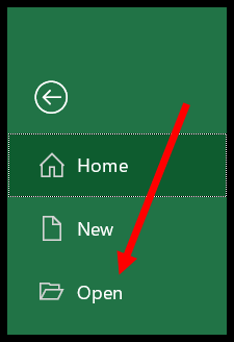
Он показывает диалоговое окно открытия, в котором вы можете найти файл и открыть его.
2. Управление электронными таблицами
Каждая книга состоит из листов, куда вы можете добавлять свои данные и анализировать их. Открыв книгу Excel, вы увидите, что в нижней части окна есть вкладки .
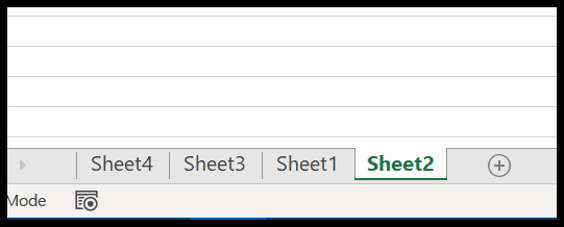
Чтобы вставить новый лист, просто нажмите кнопку «плюс» или вы также можете использовать сочетание клавиш Shift + F11 .
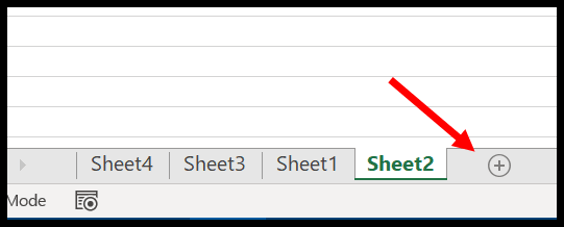
А если вы хотите удалить рабочий лист, просто щелкните правой кнопкой мыши вкладку рабочего листа и выберите параметр удаления или вы также можете использовать сочетание клавиш Alt ➜ H ➜ D ➜ S.
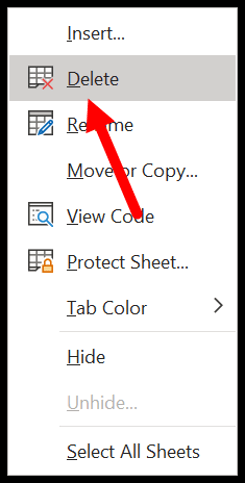
Но есть одна вещь: вам нужно убедиться, что после удаления листа вы не сможете его восстановить .
3. Форматирование ячеек
В Excel на главной вкладке есть множество параметров форматирования.

- Группа шрифтов дает вам возможность отформатировать шрифт, сделав его жирным, курсивом или подчеркнутым. Вы можете изменить размер шрифта, цвет шрифта и цвет ячейки .
- В группе «Выравнивание» вы можете настроить выравнивание текста , добавить отступ , объединить ячейки и разгруппировать их , а также переносить текст .
- А из группы номеров вы можете применить формат учета , текстовый формат, числовой формат со стилем запятой или без него и т. д.
Помимо вышеуказанных параметров, вы также можете открыть параметры «Формат ячейки», щелкнув правой кнопкой мыши ячейку и выбрав параметр «Формат» , или вы также можете использовать сочетание клавиш Control + 1 .
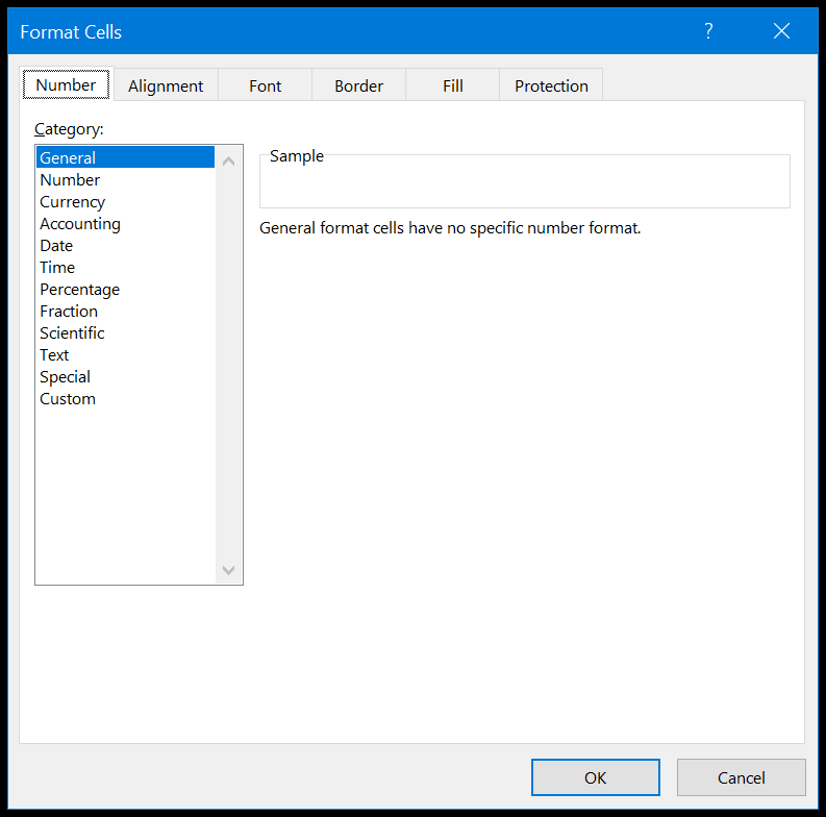
4. Печать
Перейдя на вкладку «Файл», вы можете найти кнопку печати, которая включает в себя все параметры печати, которые вы можете использовать для печати данных из электронной таблицы.
Вы также можете использовать сочетание клавиш Control + P , чтобы открыть параметр «Печать», и как только вы его откроете, вы увидите там следующие параметры:
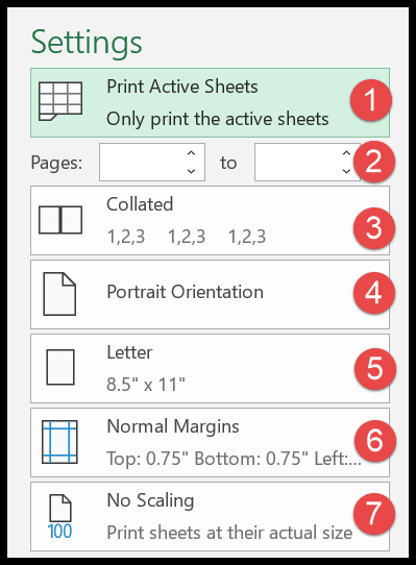
- Область печати
- Диапазон страниц для печати
- Столкновение
- Страница ориентации
- Тип страниц
- Поля
- Масштабирование
5. Функции Excel (базовые)
Самая большая сила Excel заключается в его функциях, которые можно использовать для выполнения множества вычислений. Ниже приведен список десяти основных основных функций Excel :
- СУММА: с помощью этой функции вы можете добавлять значения нескольких ячеек или вводить значения непосредственно в функцию.
- COUNT: Эта функция возвращает количество числовых значений в ячейке. Вы можете обратиться к ячейкам, в которых у вас есть значения, или просто вставить туда значения.
- СРЗНАЧ: Возвращает среднее числовых значений. Вы можете обратиться к ячейкам, в которых у вас есть значения, или просто вставить их в функцию.
- ВРЕМЯ: возвращает действительный серийный номер времени в соответствии с форматом времени Excel. Необходимо указать часы, минуты и секунды.
- ДАТА: возвращает действительную дату (серийный номер даты) в соответствии с форматом времени Excel с использованием указанного дня, месяца и года.
- СЛЕВА: извлекает определенные символы из ячейки/строки, начиная слева (начало). Необходимо указать текст и количество символов для извлечения.
- ПРАВО: извлекает определенные символы из строки, начиная справа (последний). Необходимо указать текст и количество символов для извлечения.
- ВПР: он ищет значение в столбце и может вернуть это значение или значение из соответствующих столбцов, используя тот же номер строки.
- ЕСЛИ: Функция ЕСЛИ (проверяет условие) возвращает одно значение, когда конкретное условие имеет значение ИСТИНА, и возвращает другое значение, если это условие имеет значение ЛОЖЬ.
- СЕЙЧАС: возвращает текущую дату и время (с использованием настроек вашей системы) в ячейке, куда вы ее вставляете.
А вот 100 лучших функций Excel , чтобы узнать больше.
- Строковые функции (текст)
- Функции даты
- Функции времени
- Логические функции
- Математические функции
- Статистические функции
- Функции поиска
- Информационные функции
- Финансовые функции
6. Графика
Как только вы начнете работать с данными, вам, вероятно, понадобится их кому-то представить, и диаграмма — один из лучших способов сделать это.
В Excel у вас есть целый список диаграмм , которые вы можете создать. Перейдя на вкладку «Вставка» и в группу «Диаграммы», вы сможете найти все доступные диаграммы.
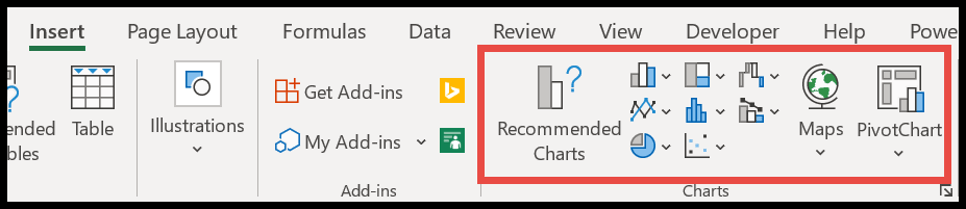
Но чтобы создать диаграмму в Excel, вам необходимо иметь данные в правильном формате, а затем вам нужно выбрать правильный тип диаграммы (обязательно ознакомьтесь с этим руководством по типам диаграмм). Например, ниже у вас есть данные по объему продаж за 12 месяцев.
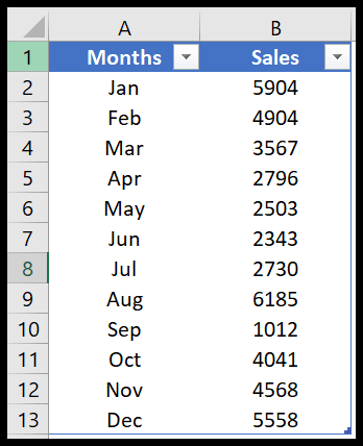
Вы можете создать гистограмму для представления этих ежемесячных данных.
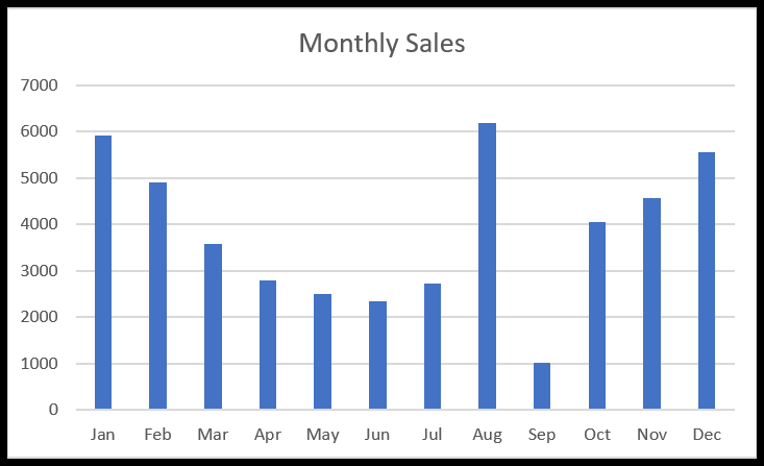
Но вы также можете использовать линейный график, если хотите показать тенденцию за 12 месяцев.
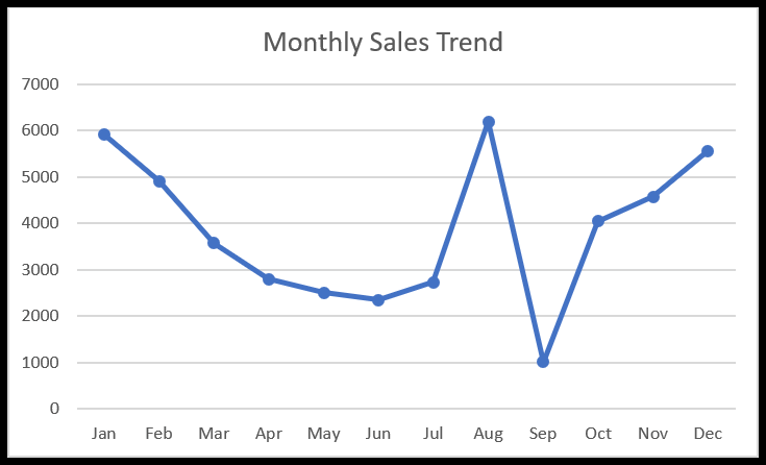
Но ниже у вас есть данные о продукте.
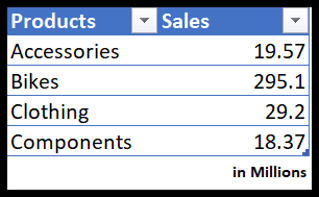
И в этом случае идеальным графиком будет круговая диаграмма, на которой можно представить количественную долю этих продуктов.
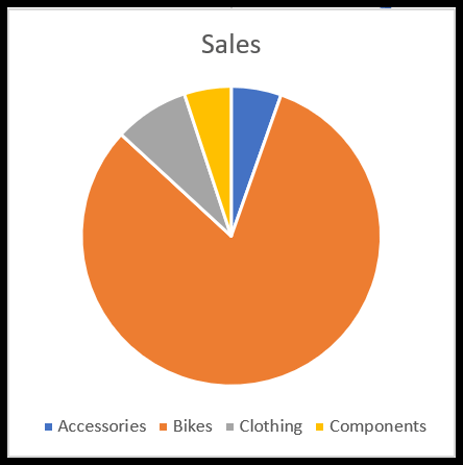
Вы также можете использовать кнопку «Рекомендуемые диаграммы», чтобы Excel рекомендовал тип диаграммы на основе имеющихся у вас данных.
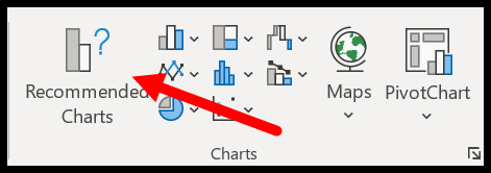
Просто выберите данные и нажмите кнопку рекомендуемой диаграммы.
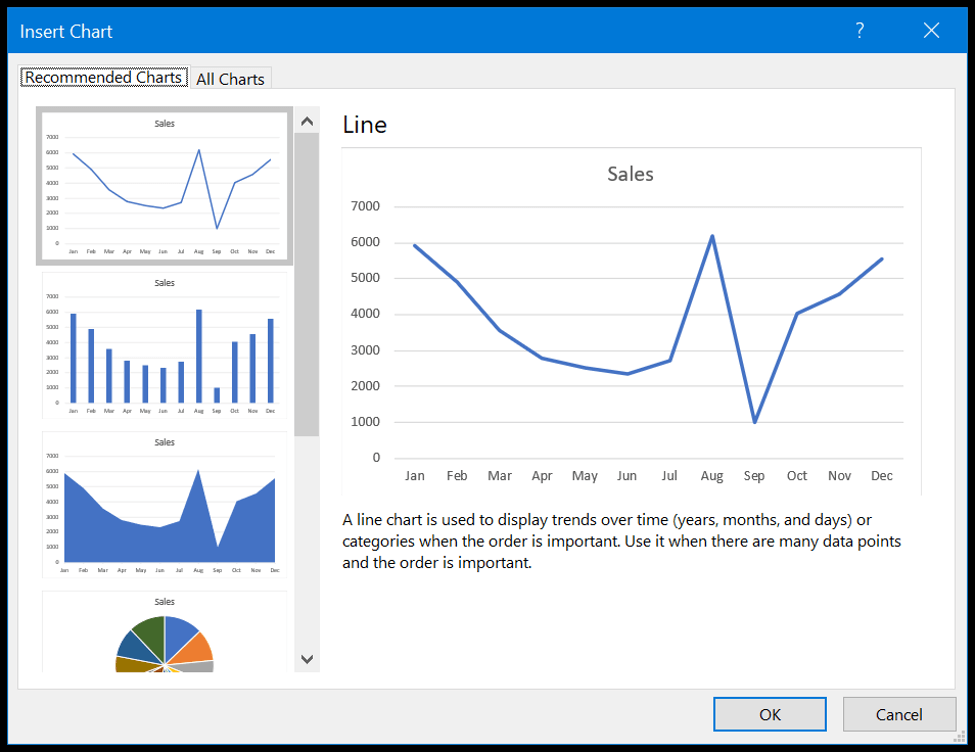
Вы можете настроить диаграмму по-разному. После выбора диаграммы у вас появятся вкладки «Дизайн» и «Формат диаграммы» , где будут доступны все параметры настройки.
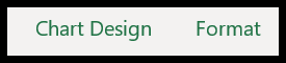
7. Сортировка данных
Excel предоставляет вам мощную возможность сортировки данных. Чтобы открыть опцию сортировки, вам нужно перейти на вкладку «Данные» и затем нажать кнопку «Сортировать» .
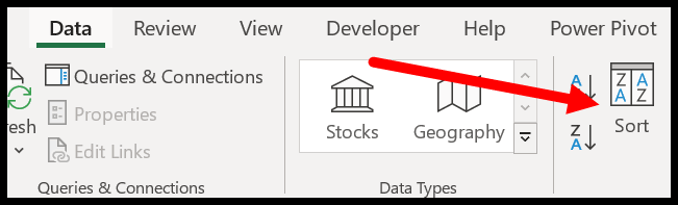
Теперь вам нужно определить 3 вещи:
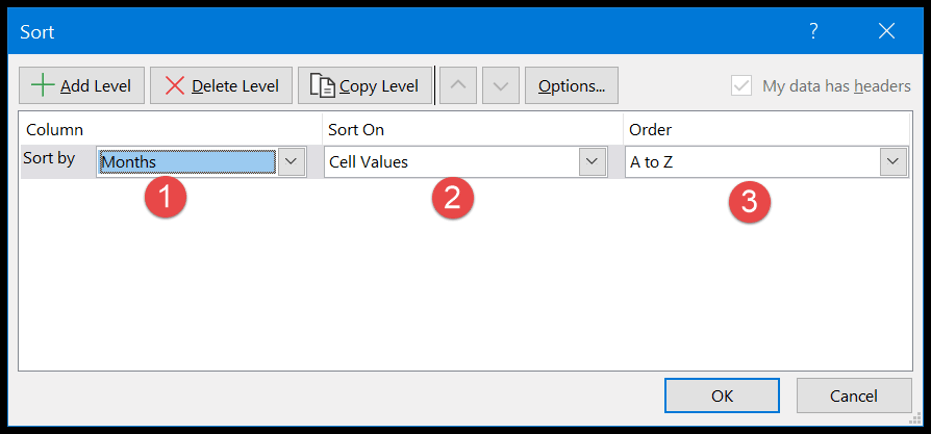
- Сортировать по : столбец, который будет использоваться в качестве основы сортировки.
- Сортировать по : в раскрывающемся списке сортировки у вас есть 4 различных варианта сортировки значений. Вы можете использовать значение ячейки, цвет ячейки, цвет шрифта и условное форматирование.
- Порядок : порядок сортировки или индивидуальный порядок.
Вы также можете использовать несколько уровней сортировки. Если вы хотите добавить новый уровень, просто нажмите «Добавить уровень» , а затем установите три элемента, которые мы обсуждали выше.
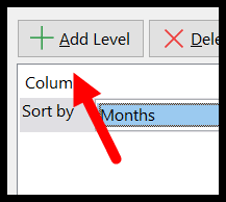
Связано: Сортировка по дате, дате и времени и сортировка по обратной дате.
8. Опция «Найти и заменить»
Как и любое другое приложение, Excel имеет собственную функцию поиска и замены . Сочетание клавиш для открытия поиска — Control + F , а для его поиска и замены — Control + R.
В строке ввода «Найти что» введите значение, которое вы хотите найти, а в поле «Заменить на» введите значение, которым вы хотите заменить.
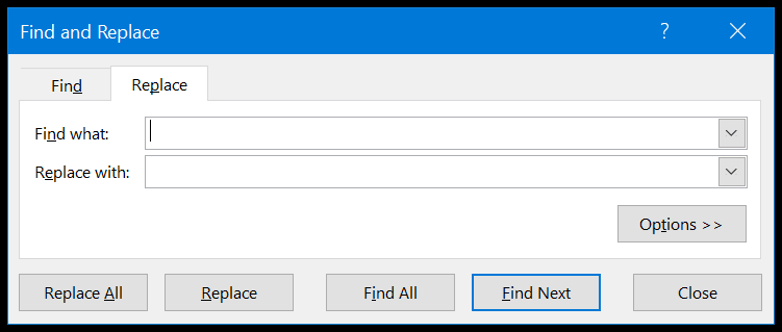
Теперь, если вы хотите заменить или найти все значения, используйте кнопки «Заменить все» или «Найти все», в противном случае вы можете использовать кнопки «Найти далее» и «Заменить» для одного значения. И как только вы нажмете кнопку «Параметры», вы увидите, что есть дополнительные параметры, которые вы можете использовать.
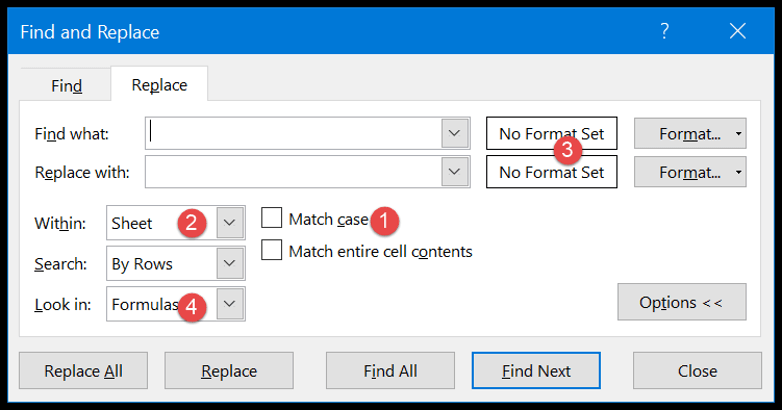
- Выполните поиск и замену с учетом регистра.
- Найдите и замените по всей книге.
- Найдите и замените, используя формат ячейки.
- А еще вы можете найти значения из комментариев и оценок.
9. Вставить специальную опцию
Параметр «Специальная вставка» дает вам полный контроль над тем, как вы хотите вставить значения в ячейку.
Чтобы открыть опцию специальной страницы, вам нужно перейти на вкладку «Главная», затем щелкнуть раскрывающееся меню «Вставить» и нажать «Специальная вставка» (вы также можете открыть специальную страницу из контекстного меню).
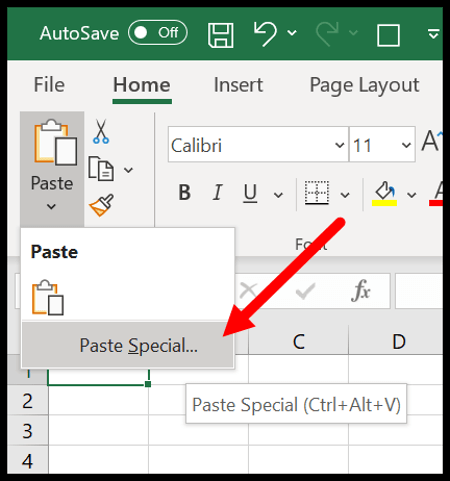
В диалоговом окне «Специальная вставка» у вас есть несколько опций, которые вы можете использовать.
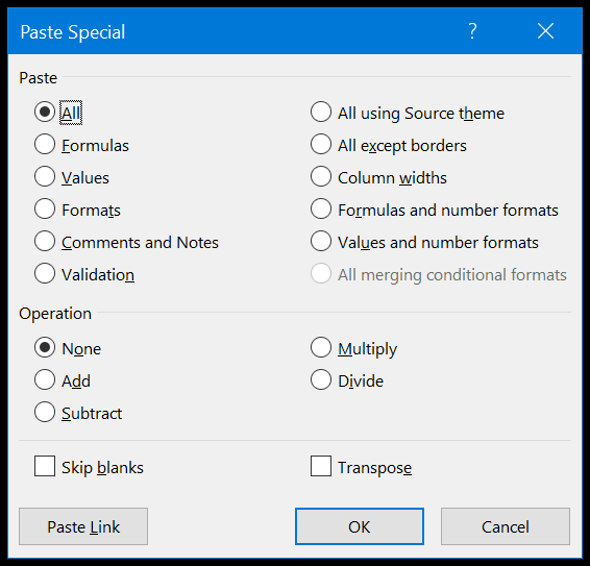
Допустим, у вас есть ячейка, в которой есть формула, но вы хотите только скопировать и вставить значение этой ячейки. В этом случае просто скопируйте эту ячейку и используйте опцию «Значения» специальных параметров вставки в ячейку назначения.
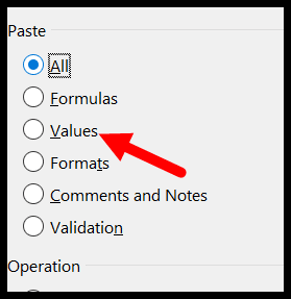
Или, если вы хотите скопировать и вставить формат из одной ячейки в другую, вы можете использовать опцию «Форматы».
Связанный: Формат Painter | Транспонировать
10. Сочетания клавиш
В версиях Excel 2007 и Excel 2019 вы можете найти сочетание клавиш, нажав клавишу ALT. При нажатии на нее отображаются сочетания клавиш для параметров, находящихся на ленте, как показано ниже.
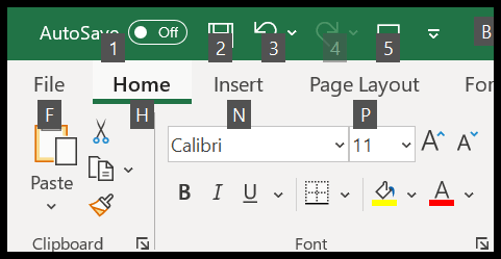
Отсюда вы можете скачать ( Шпаргалку по сочетаниям клавиш Excel ), в которой описаны восемьдесят два лучших сочетания клавиш для Excel.
Узнайте больше об основах
- Панель быстрого доступа Excel
- Маркеры в Excel
- Временная метка в Excel
- Зачеркивание в Excel
- Выбрать несмежные ячейки
- Выделить пустые ячейки
- Excel Заполнить Выровнять
- Вставить специальное умножение
- Символ дельты в Excel
- Символ степени в Excel
- Преобразование формулы в значение в Excel
- Объединение диапазона в Excel
- Галочка в Excel
- Преобразовать отрицательное число в положительное
- Маркеры в Excel
- Количество строк в Excel
Средний уровень владения Excel
Теперь, когда вы освоили основы, следующее, что вам нужно понять, — это промежуточные навыки работы с Excel. По сути, эти навыки включают в себя варианты и методы эффективного управления данными и работы с ними.
11. Перейти к спец.
Параметр ПЕРЕЙТИ К СПЕЦИАЛЬНОМУ помогает перейти к определенной ячейке или диапазону ячеек на листе. Чтобы открыть его, вам нужно перейти на вкладку «Главная» ➜ «Редактировать» ➜ «Найти» и выбрать ➜ «Перейти к специальному».
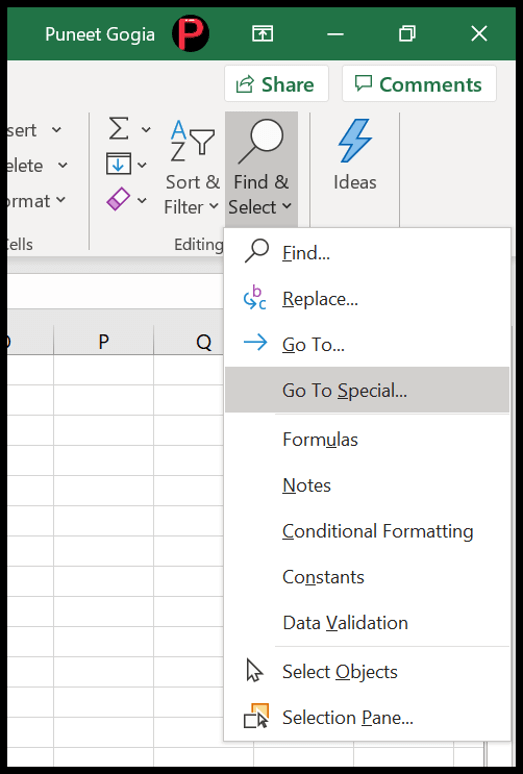
Как вы можете видеть, у него есть разные параметры, которые вы можете использовать и выбирать разные типы ячеек.
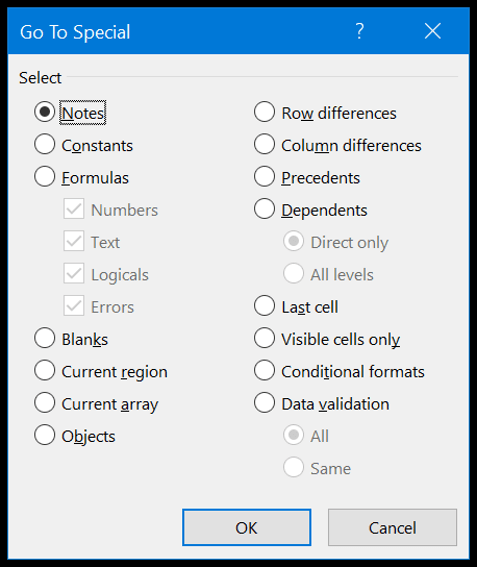
Например, если вы хотите выбрать все пустые ячейки, вам нужно выбрать пустые и нажать «ОК», и все пустые ячейки будут мгновенно выбраны.
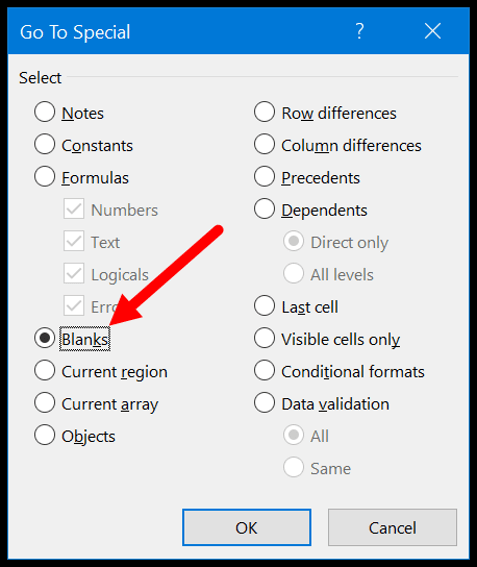
Аналогично, если вы хотите выбрать ячейки, содержащие формулы и возвращаемые числа, вам нужно выбрать формулы, затем проверить числа и нажать «ОК».
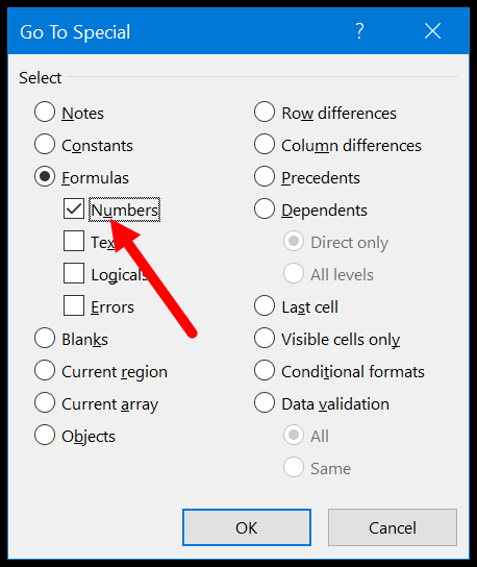
12. Сводная таблица
Сводные таблицы — один из лучших способов анализа данных. Вы можете создать сводную таблицу из большого набора данных. Чтобы создать сводную таблицу, выполните следующие действия:
- Сначала перейдите на вкладку «Вставка» и нажмите кнопку сводной таблицы.
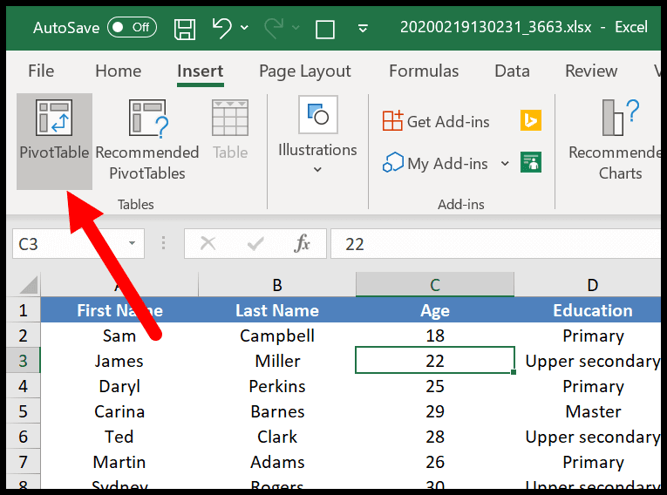
- У вас появится диалоговое окно для указания исходных данных, но поскольку данные вы уже выбрали, диапазон учитывается автоматически.
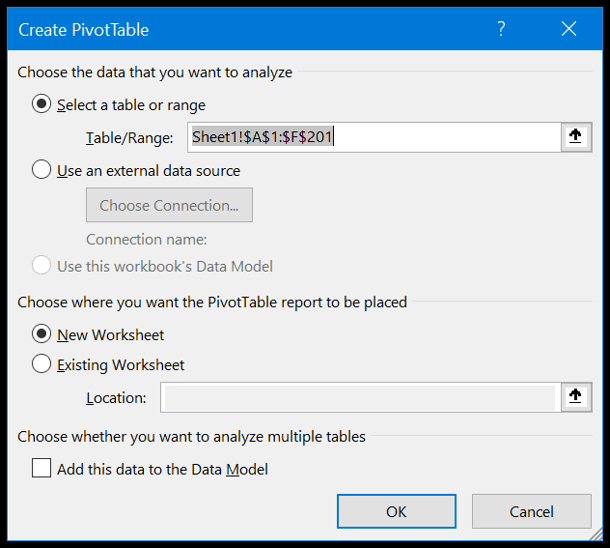
- После того, как вы нажмете «ОК», у вас появится боковая панель, как показано ниже, где вы сможете определить строки, столбцы и значения сводной таблицы, которые можно просто перетащить. А теперь добавьте в строки «Возраст», в столбец «Образование» и в значения «Имя».
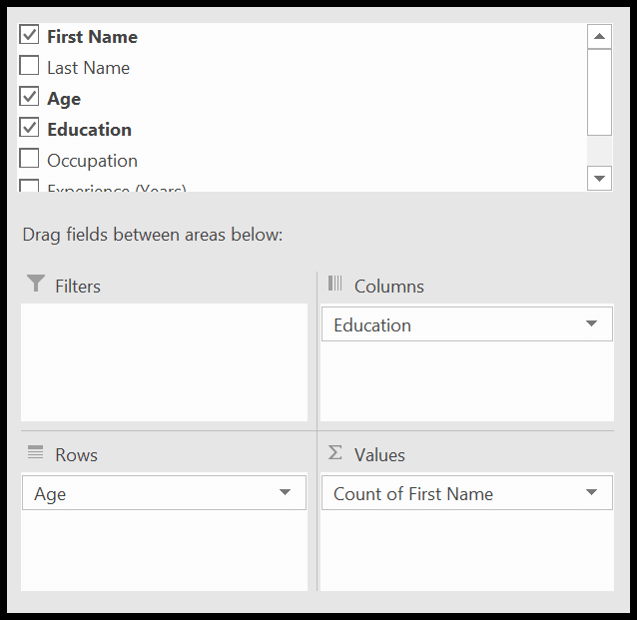
Как только вы все настроите, у вас будет сводная таблица, подобная приведенной ниже.
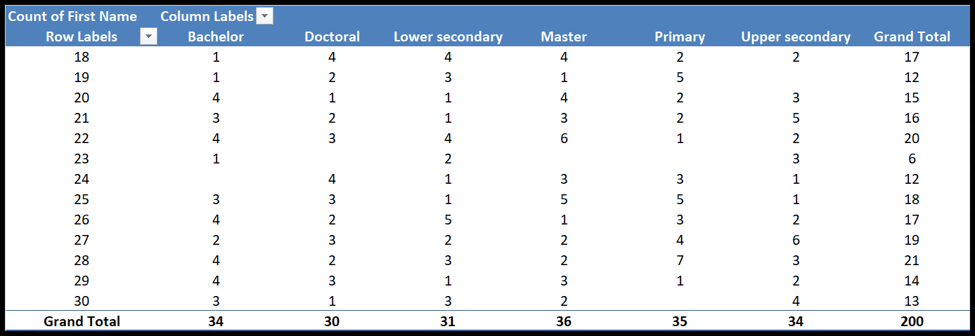
Подробнее о сводных таблицах…
- Ранжирование в сводной таблице
- Автоматически обновлять диапазон сводной таблицы
- Вычисляемое поле сводной таблицы
- Группировка дат в сводной таблице
- Связывание нескольких сводных таблиц с одним срезом
- Добавьте временную шкалу даты в текущую сводную таблицу
- Обновить все сводные таблицы
- Промежуточная сумма в сводной таблице
13. Именный пляж
Именованный диапазон подразумевает присвоение имени ячейке или диапазону ячеек. В Excel каждая ячейка имеет свой адрес, который представляет собой комбинацию строки и столбца .
Но с помощью именованного диапазона вы можете дать этой ячейке или диапазону ячеек конкретное (общее) имя, а затем использовать это имя для ссылки на него.
Допустим, у вас есть процент налога в ячейке A1, и теперь вместо использования ссылки вы можете дать ему имя и затем использовать это имя в каждом расчете.
- Чтобы создать именованный диапазон, вам нужно перейти на вкладку «Формула» ➜ «Определить имена» ➜ «Определить имя».
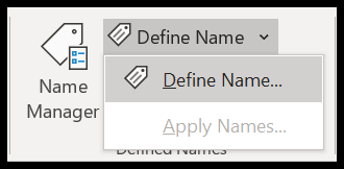
- Теперь в диалоговом окне определения имени вам необходимо определить следующее:
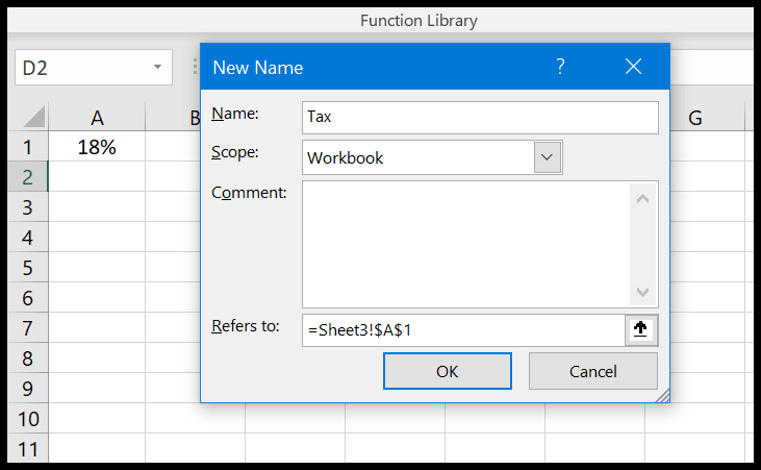
- Название диапазона.
- Возможность использовать этот диапазон во всей книге или только на листе.
- Прокомментируйте, если хотите что-то добавить.
- А затем адрес ячейки или диапазона.
Теперь, как только вы нажмете «ОК», Excel присвоит это имя ячейке A1, и вы сможете использовать его в формулах для ссылки на ячейку A1.
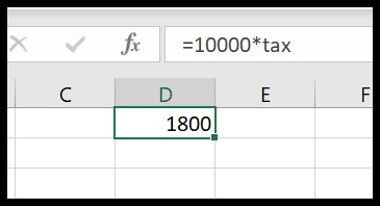
Аналогичным образом вы также можете создать именованный диапазон для диапазона ячеек и затем ссылаться на него в формулах.
14. Выпадающие списки
Раскрывающийся список — это, по сути, заранее заданный список значений, который поможет вам быстро ввести данные в ячейку. Чтобы создать раскрывающийся список, вам нужно перейти на вкладку «Данные» ➜ «Инструменты с данными» ➜ «Проверка данных» ➜ «Проверка данных».
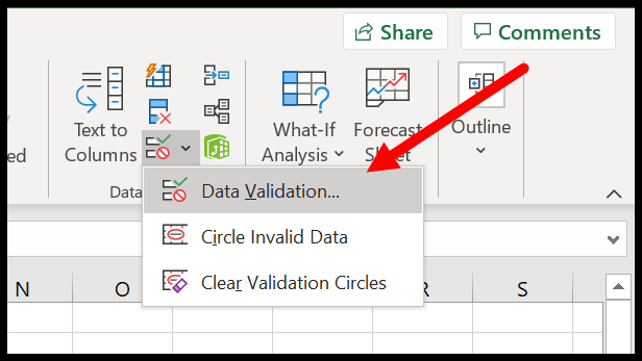
Теперь в диалоге проверки данных вам нужно выбрать список в разрешении, затем в источнике нужно указать диапазон, из которого вы хотите взять значения (вы также можете вставлять значения непосредственно в область ввода источника).
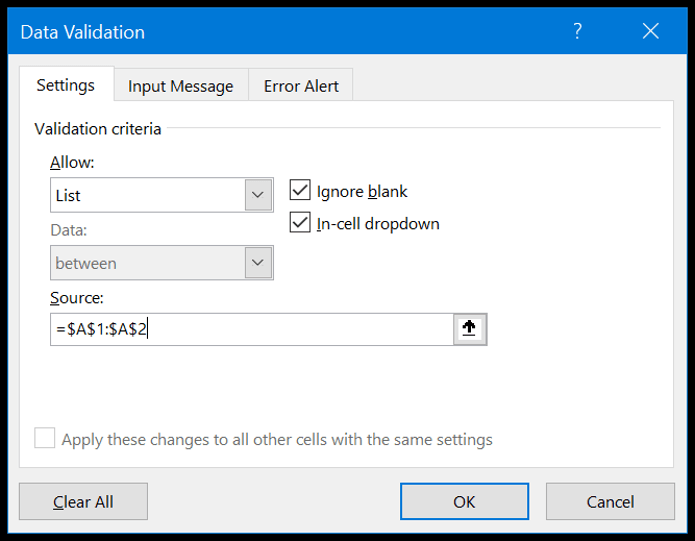
В конце нажмите ОК
Теперь, когда вы вернетесь в ячейку, у вас появится раскрывающийся список, в котором вы сможете выбрать значение для вставки в ячейку.
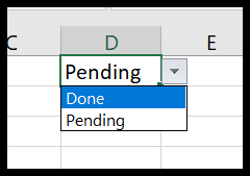
Подробнее о раскрывающихся списках…
15. Условное форматирование
Основная идея условного форматирования заключается в использовании условий и формул для форматирования, и самое приятное то, что существует более 20 вариантов, которые можно применить всего одним щелчком мыши.
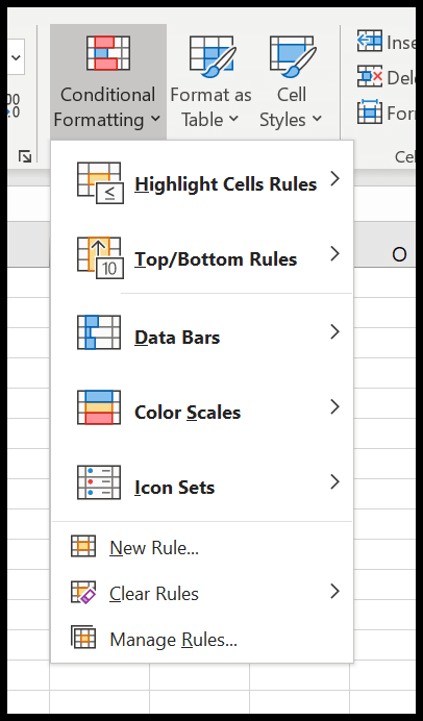
Предположим, вы хотитевыделить все повторяющиеся значения в диапазоне ячеек, просто перейдите на вкладку «Главная» ➜ «Условное форматирование» ➜ «Правила выделения» ➜ «Повторяющиеся значения».
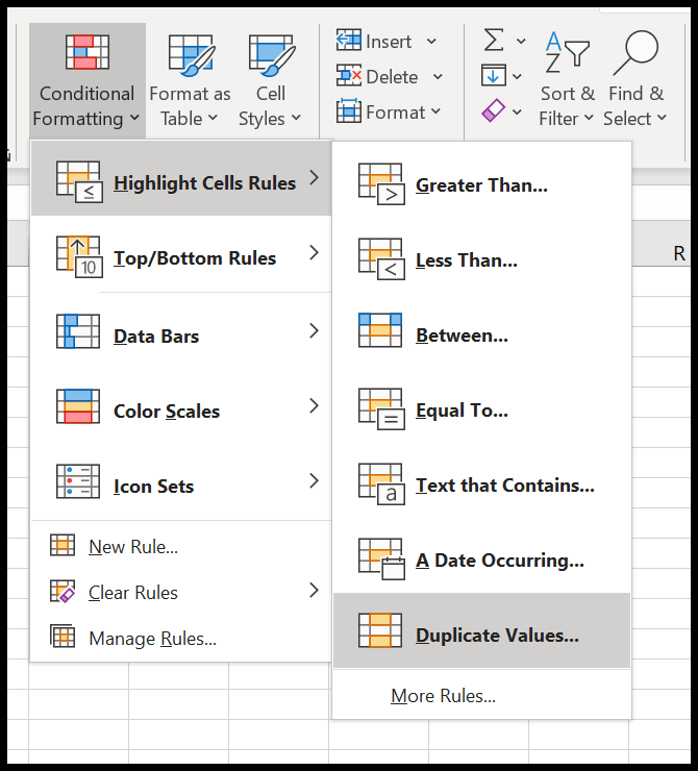
А еще у вас есть гистограммы данных, навыки работы с цветом и значки, которые можно применить.
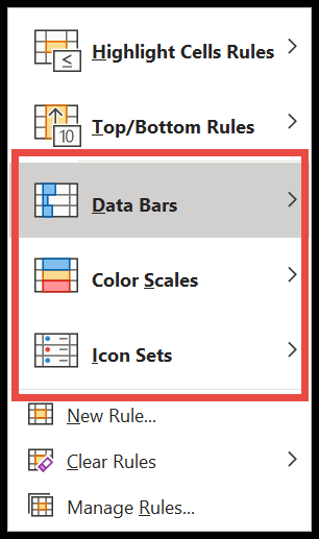
Обязательно изучите все варианты и ознакомьтесь с этим руководством, если хотите научиться использовать формулы в условном форматировании .
16. Таблица Excel
Таблица Excel преобразует обычные данные в структурированную таблицу, в которой вы можете легко сортировать, фильтровать и анализировать данные.
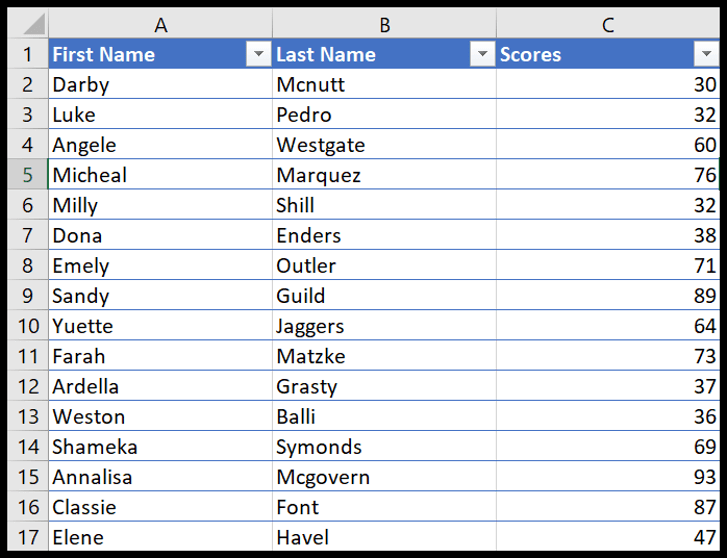
Чтобы преобразовать обычные данные в таблицу Excel, вам просто нужно использовать сочетание клавиш Ctrl + T или вы также можете перейти на вкладку «Вставка» ➜ «Таблица».
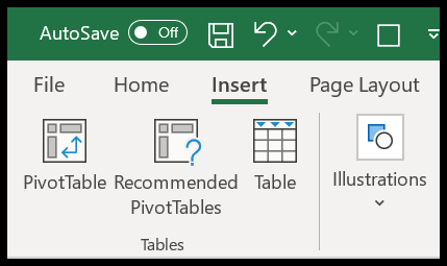
Таблицы Microsoft Excel | Переименование таблицы Excel | Слайсер Excel
17. Кнопка идеи
Если вы используете Office 365, вы можете получить доступ к новой кнопке «Идея», представленной Microsoft, которая может помочь вам проанализировать ваши данные простым способом, рекомендуя возможные способы создания:
- Сводные таблицы
- Графики трендов
- Таблица распределения частот
Вам просто нужно выбрать данные, а затем нажать кнопку идеи, которая находится на главной вкладке.
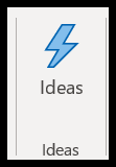
Анализ данных занимает несколько секунд, а затем показывается список возможных результатов.

18. Используйте спарклайны
Спарклайны — это крошечные графики, которые можно вставить в ячейку на основе диапазона данных.
Чтобы вставить спарклайн, вам нужно перейти на вкладку «Вставка» ➜ «Спарклайны».
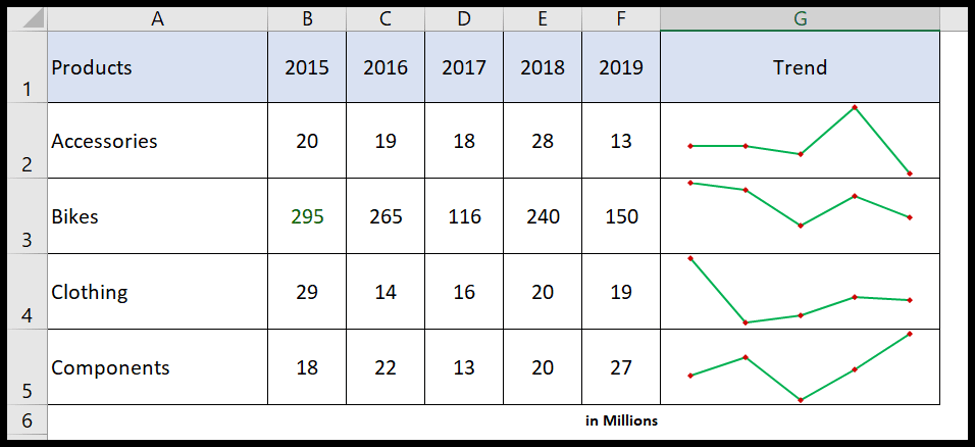
Существует три типа спарклайнов, которые можно вставить в ячейку.
- Двойной
- Столбец
- Выиграть потерять
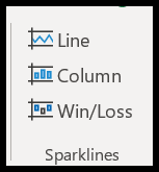
При нажатии на сверкающую кнопку появится диалоговое окно, в котором нужно выбрать диапазон данных и диапазон назначения сверкающего.
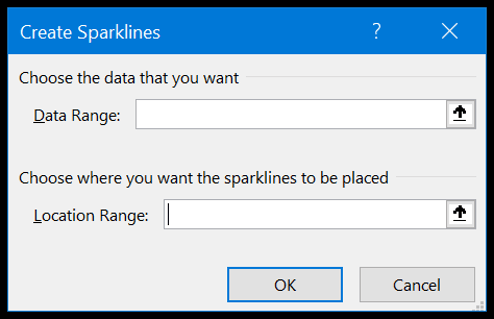
Кроме того, у вас есть возможность настроить спарклайн, изменив его цвет, добавив маркеры и многое другое на вкладке спарклайн.

19. Текст столбца
С помощью опции «Текст в столбец» вы можете разделить один столбец на несколько столбцов с помощью разделителя. Это один из лучших способов очистки и преобразования ваших данных.
Посмотрите на таблицу ниже, где у вас есть столбец с именами, а между именем и фамилией есть пробел.
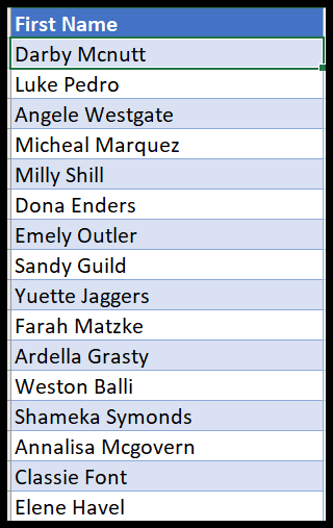
Вы можете разделить этот столбец на два разных столбца (имя и фамилия), используя текст в столбце, используя пробел в качестве разделителя.
- Сначала перейдите на вкладку «Данные» и нажмите «Текст в столбец».
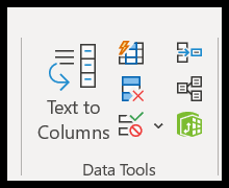
- Теперь в диалоговом окне выберите разделитель и нажмите «Далее».
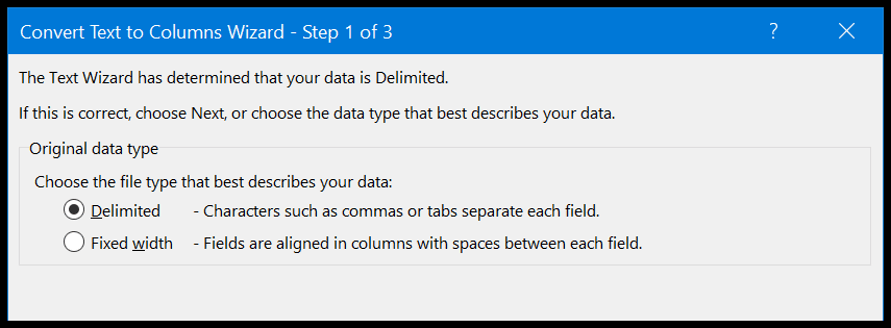
- После этого проверьте пространство. Как видите, значения столбцов разделены пробелом.
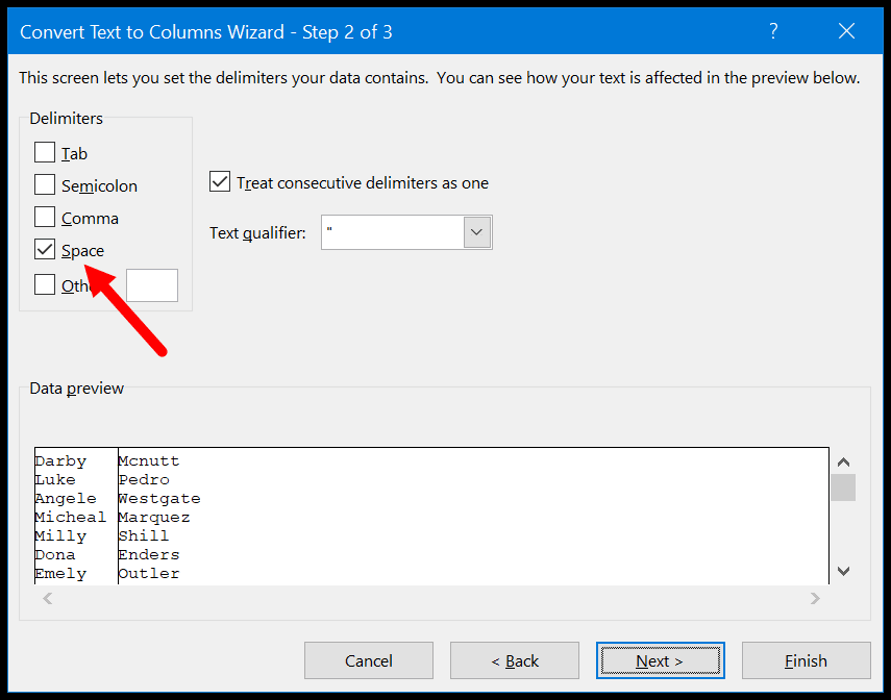
- В конце нажмите «Далее», а затем «Готово».
В тот момент, когда вы нажимаете «Готово», столбец полного имени преобразуется в два разных столбца ( имя и фамилия ).
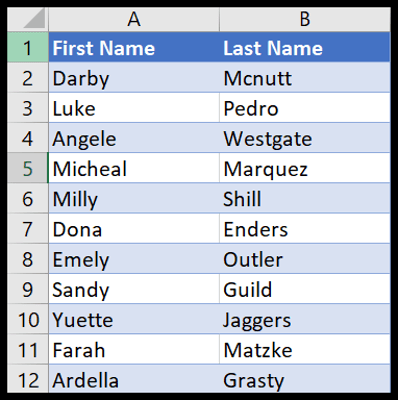
20. Инструмент быстрого сканирования
Как следует из названия, инструмент быстрого анализа позволяет анализировать данные в один или два клика. Я хочу сказать, что он содержит некоторые избранные опции, которые могут помочь вам проанализировать и представить данные.
Ниже вы увидите данные учащихся с их баллами на момент их выбора. В нижней части экрана вы увидите небольшой значок, который представляет собой кнопку инструмента быстрого анализа.
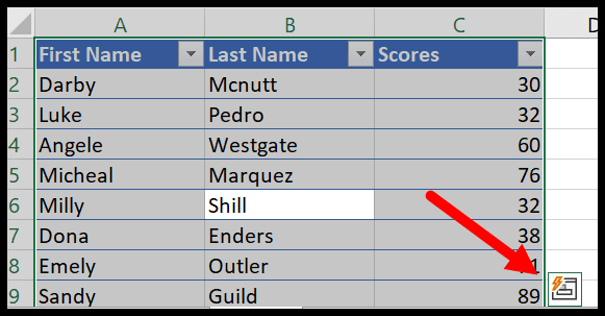
Теперь, когда вы нажимаете на него, он показывает несколько вкладок, на которых вы можете выбрать параметры. Теперь давайте рассмотрим каждую вкладку одну за другой.
- Форматирование : эта вкладка позволяет добавить к выбранной таблице условное форматирование, например гистограммы, цветовую шкалу, наборы значков и другие правила условного форматирования.
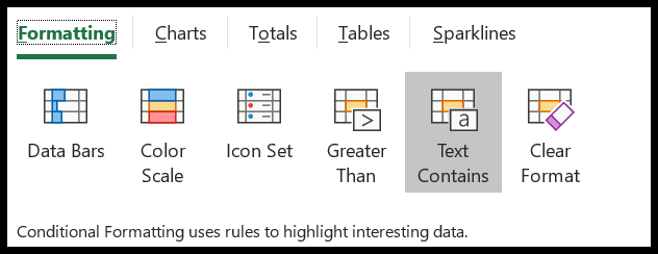
- Диаграммы: на этой вкладке показаны некоторые рекомендуемые диаграммы, которые вы можете вставить в выбранные данные, или вы также можете щелкнуть другие диаграммы, чтобы выбрать конкретную диаграмму.
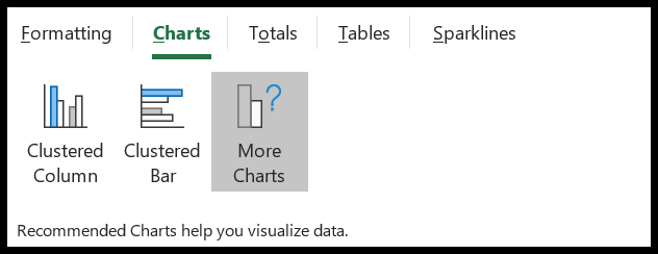
- Итого: на этой вкладке вы можете быстро добавить некоторые основные формулы, такие как среднее количество, промежуточный итог и многие другие.
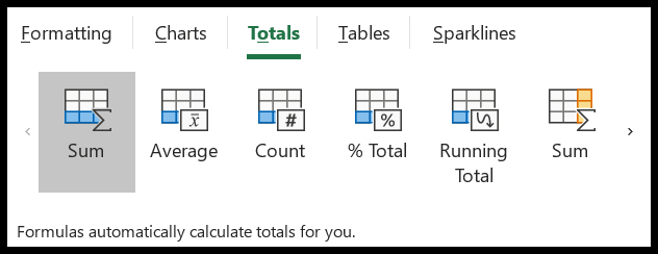
- Таблица : на этой вкладке вы можете вставить сводную таблицу с выбранными данными, а также применить к ней таблицу Excel.
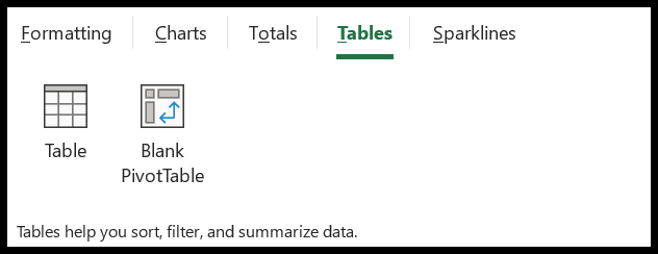
- Спарклайны : эта вкладка позволяет добавлять спарклайны, которые по сути представляют собой крошечные графические изображения, которые можно создать в ячейке.
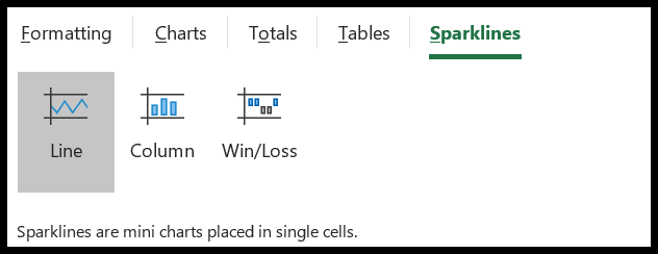
Продвинутые навыки Excel
Продвинутые навыки работы с Excel больше связаны с решением сложных задач и повышением эффективности выполнения всей работы, выполняемой в Excel. Ниже вы найдете лучшие продвинутые навыки работы с Excel, которые вам необходимо освоить.
21. Расширенные формулы Excel
РАСШИРЕННАЯ ФОРМУЛА EXCEL ( список формул Excel ) предполагает объединение различных функций для расчета определенного значения, которое невозможно вычислить другим способом. Ниже приведен список некоторых из наиболее важных:
Узнать больше о формулах
- Самые высокие средние значения
- Рассчитать разницу во времени
- Калькулятор сложных процентов
- Объединение с новой строкой
- РАНГ ЕСЛИ
- СУММПРОИЗВЕД
- СУММПРОИЗВ, ЕСЛИ
- Подсчет ячеек с текстом
- NB.ЕСЛИ ИЛИ
- Подсчитайте уникальные значения
- Посчитай слова
- Общее количество дней в месяце
- Получить дату конца месяца
- Диапазон Excel 3D
- Генератор случайных букв
- Извлечь день из даты
- Извлеките первое и последнее слово
- ЕСЛИОШИБКА с ВПР
- ИНДЕКС СООТВЕТСТВИЯ
- Добавить ведущие нули
- МАКС ЕСЛИ
- Получить месяц от даты
- Формула квартала
- Рассчитайте соотношение
- Удалить лишние пробелы
- Удалить первый символ
- Штрафной случай
- Квадратный корень
- ГДЕ
- Подстановочный знак SUMIFS
- СУММЕСЛИ между двумя датами
- Двусторонний поиск
- ПОИСКПОЗ ВПР
- Средневзвешенное
- Подстановочный знак ВПР
22. Расширенные диаграммы Excel
Как вы уже видели, вы можете создать большинство диаграмм в Excel всего за несколько кликов, но помимо всех этих диаграмм вы также можете создавать расширенные диаграммы.
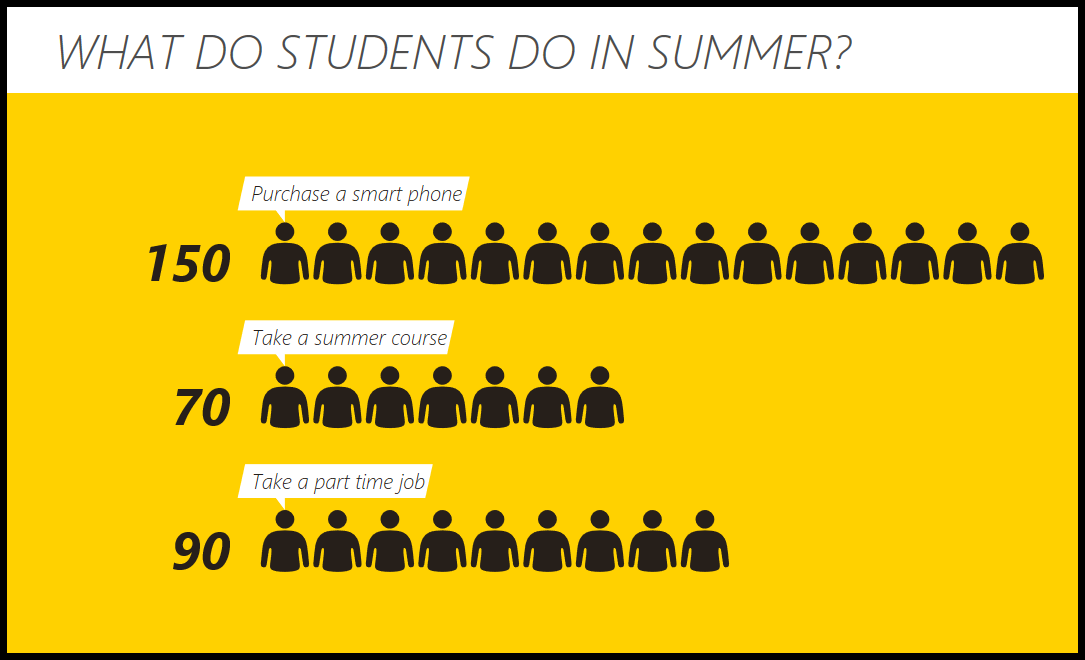
Расширенные диаграммы Excel служат определенной цели и требуют от вас потратить несколько минут на изучение того, как создавать и представлять данные. Ниже приведен список (уроки) некоторых расширенных диаграмм, которые вы можете научиться создавать в Excel.
23. Visual Basic для приложений
VBA — это объектно-ориентированный язык программирования для приложений Microsoft Office, и вы можете использовать его в Excel для написания кодов VBA для автоматизации действий, которые вы обычно выполняете вручную.
Узнайте больше о VBA
24. PowerQuery
Если вы работаете с данными, я уверен, вы сталкиваетесь с такой ситуацией, когда вам необходимо очистить и преобразовать данные перед их использованием.
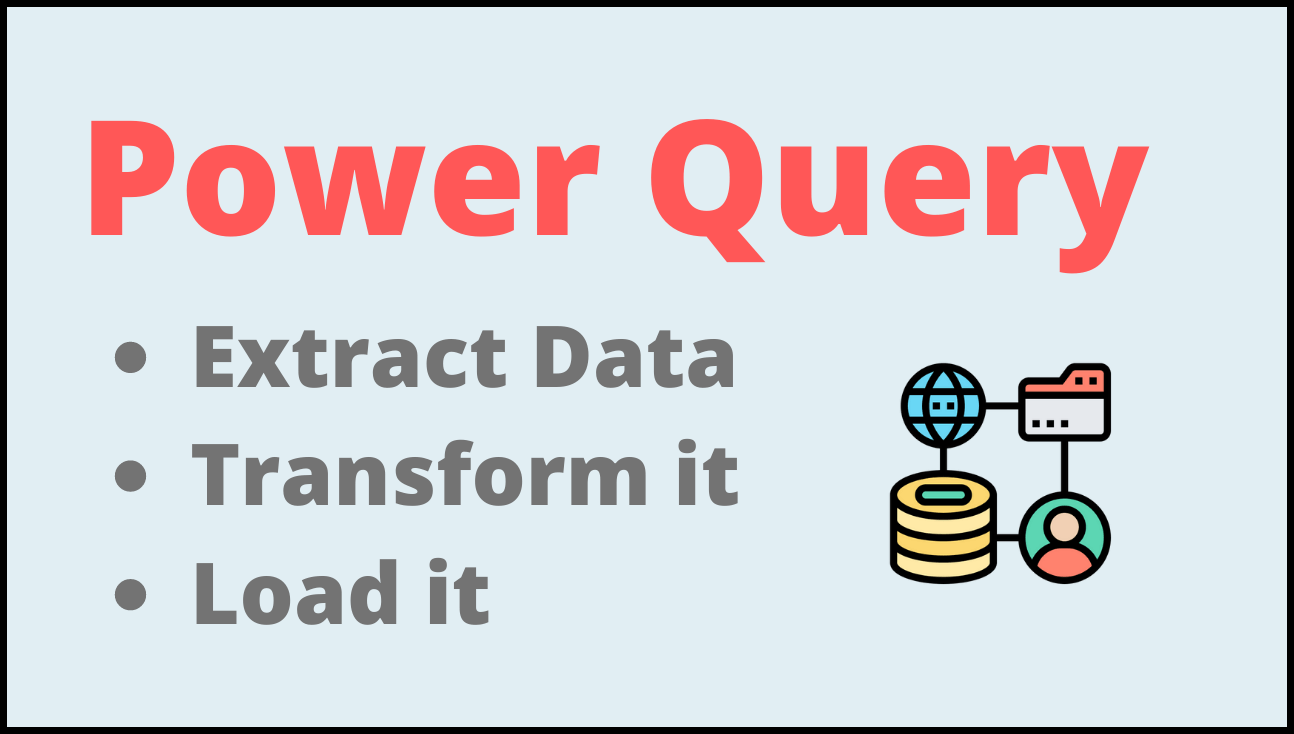
Сейчас очистка и преобразование данных — это утомительный процесс, и вам каждый день приходится тратить на него много времени. Но с помощью Power Query вы можете выполнить весь процесс очистки и преобразования всего за несколько кликов.
Power query по сути работает как ETL, где вы можете извлекать данные из разных источников, преобразовывать их, а затем повторно загружать в электронную таблицу. Ознакомьтесь с этим подробным руководством по Power Query и не забудьте узнать, как объединить несколько файлов Excel.
25. ПауэрПивот
Power Pivot — это, по сути, метод моделирования данных, который можно использовать для импорта данных миллионов строк из нескольких источников, а затем выполнять вычисления (DAX).
Начало работы с Power Pivot – Power Pivot – Обзор и обучение
Узнать больше